Opravte chybu Windows nemôže nájsť Steam.exe
Pre mnohých používateľov na celom svete sa Steam javí ako ideálna platforma, ktorá ukladá a spravuje ich videohry a zároveň im poskytuje trh plný nových hier. Steam však nie je vždy dokonalou aplikáciou, ako sa inzeruje. Bežnou chybou, s ktorou sa používatelia stretávajú, je, keď ich počítač nedokáže nájsť aplikáciu Steam napriek nainštalovanému softvéru. Ak to znie ako váš problém, prečítajte si dopredu a zistite, ako môžete opraviť, že systém Windows nemôže nájsť(fix Windows cannot find Steam.exe ) chybu Steam.exe na vašom počítači.

Ako opraviť chybu Windows nemôže nájsť Steam.exe(How to Fix Windows Cannot Find Steam.exe error)
Prečo môj systém Windows nemôže nájsť Steam.exe?(Why can’t my Windows find Steam.exe?)
Neschopnosť vášho počítača nájsť Steam môže byť spôsobená rôznymi dôvodmi. Jedným z hlavných dôvodov tohto problému je absencia správnych zdrojových súborov. Skratky(Shortcuts) fungujú správne iba vtedy, ak sú všetky súbory v pôvodnom priečinku v poriadku. Neúplné inštalácie a malvér môžu zhltnúť niektoré z pôvodných údajov súborov Steam , čo vedie k tejto bizarnej chybe. Okrem toho sa zdá, že dokonca aj niektoré antivírusové programy, najmä Avast , majú veľa problémov s akceptovaním Steamu(Steam) ako bezpečnej aplikácie, a preto neustále bránia spusteniu aplikácie. Bez ohľadu(Regardless) na povahu problému systém Windows nemôže nájsť chybu Steam.exe(Windows cannot find Steam.exe error)možno opraviť podľa nižšie uvedených metód.
Metóda 1: Otvorte Steam z pôvodného umiestnenia(Method 1: Open Steam from its Original Location)
Napriek množstvu nových bezpečnostných funkcií v systéme Windows(Windows) sú chybné skratky stále veľkou hrozbou. Tieto skratky vám môžu poskytnúť ilúziu, že aplikácia existuje, ale v skutočnosti nemajú žiadne väzby na pôvodný softvér. Aby ste sa uistili, že Steam sa otvára správne, skúste aplikáciu otvoriť z jej zdrojového súboru.
1. Inštalačný priečinok Steamu(Steam) sa väčšinou nachádza na jednotke C.
2. Tu otvorte priečinok s názvom Program Files (x86).

3. Tým sa otvoria zdrojové súbory všetkých aplikácií nainštalovaných na vašom PC. Prejdite(Scroll) nadol a nájdite a otvorte priečinok Steam.(open the Steam folder.)
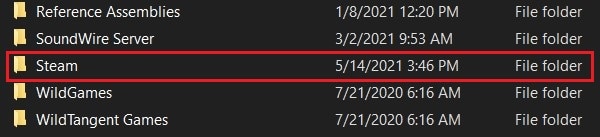
4. V tomto priečinku nájdite aplikáciu „Steam“ a spustite ju(find the ‘Steam’ application and run it) . Ak sa stále neotvorí, skúste aplikáciu premenovať na niečo iné a spustite ju znova. Zdá sa to ako nepravdepodobný tip, ale po premenovaní je aplikácia prehliadnutá mnohými hrozivými aplikáciami vo vašom počítači a chyba „ Windows nemôže nájsť Steam.exe“ by mala byť opravená.

Prečítajte si tiež: (Also Read: )12 spôsobov, ako vyriešiť problém so službou Steam(12 Ways to Fix Steam Won’t Open Issue)
Metóda 2: Vyhľadajte potenciálny malvér(Method 2: Scan for Potential Malware)
Škodlivý softvér(Malware) a vírusy môžu zabrániť vášmu systému Windows(Windows) rozpoznať aplikáciu Steam a otvoriť ju. Ak máte vyhradený antivírus, spustite ho, aby ste zistili, či môžete objaviť nejaké hrozby. Okrem toho môžete na vyriešenie problému použiť funkciu zabezpečenia systému Windows .(Windows)
1. V aplikácii Nastavenia(Settings) na počítači otvorte Aktualizácia a zabezpečenie.(open the Update & Security.)

2. Na paneli na ľavej strane kliknite na položku Zabezpečenie systému Windows.(click on Windows Security.)

3. V časti s názvom Oblasti ochrany(Protection Areas) kliknite na Ochrana pred vírusmi a hrozbami.(click on Virus and threat protection.)

4. Prejdite(Scroll) nadol do časti Aktuálna(Current) hrozba a pod tlačidlom Rýchla(Quick) kontrola kliknite na Možnosti kontroly.(click on Scan options.)
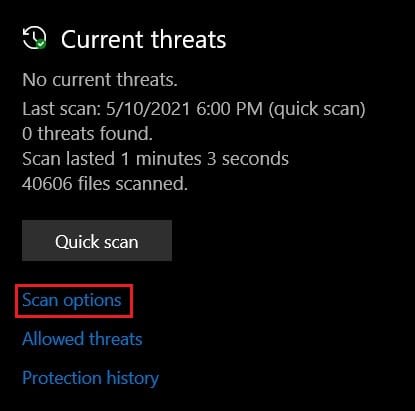
5. V možnostiach kontroly vyberte možnosť Úplná kontrola(select the Full Scan option) a kliknite na Skenovať teraz(Scan Now) .
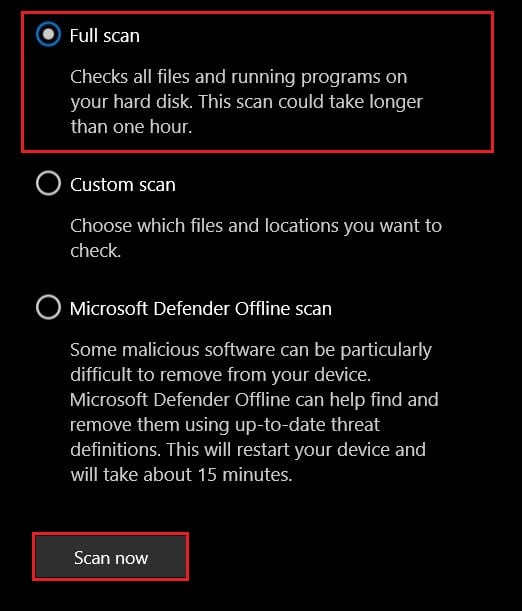
6. Celý váš systém bude skontrolovaný a všetky potenciálne hrozby budú odstránené. Reštartujte a znova spustite Steam,(Reboot and start Steam again ) aby ste zistili, či systém Windows(Windows) dokáže nájsť Steam.exe .
Poznámka:(Note:) Ak nie ste spokojní s výkonom zabezpečenia systému Windows(Windows) , môžete použiť Malwarebytes , aplikáciu zameranú špeciálne na odstránenie hroziaceho malvéru z vášho počítača.
Metóda 3: Vytvorte výnimku v Avast Antivirus(Method 3: Create an Exception in Avast Antivirus)
Avast je jednou z mála antivírusových aplikácií, ktorá spôsobila Steamu vážne problémy(Steam) . Dôvod sporu nie je známy, ale pre Avast sa zdá , že Steam je korumpovateľný vírus, ktorý potenciálne zničí systém. Tu je návod, ako môžete vytvoriť výnimku pre Steam a zabezpečiť, aby Avast nebránil systému Windows nájsť spustiteľný súbor.
1. Otvorte aplikáciu a v ľavom hornom rohu kliknite na Menu.(click on Menu.)

2. V zobrazených možnostiach kliknite na „Nastavenia“.(click on ‘Settings.’)
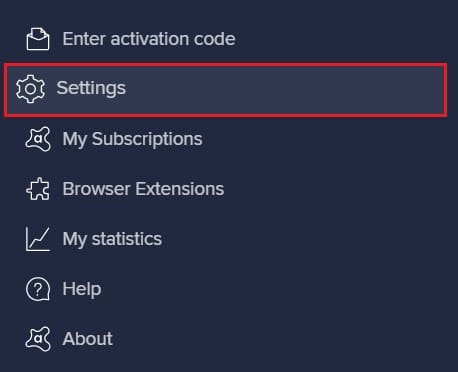
3. V kategórii Všeobecné(General) v Nastaveniach (Settings)vyberte Výnimky(select Exceptions) a kliknite na Pridať výnimku.(click on Add exception.)

4. Zobrazí sa malé okno so žiadosťou o zadanie umiestnenia priečinka, ktorý chcete pridať ako výnimku. Tu kliknite na Prehľadávať( Browse) a nájdite priečinok Steam(find the Steam folder) na jednotke C v časti Program Files ( x86 ).
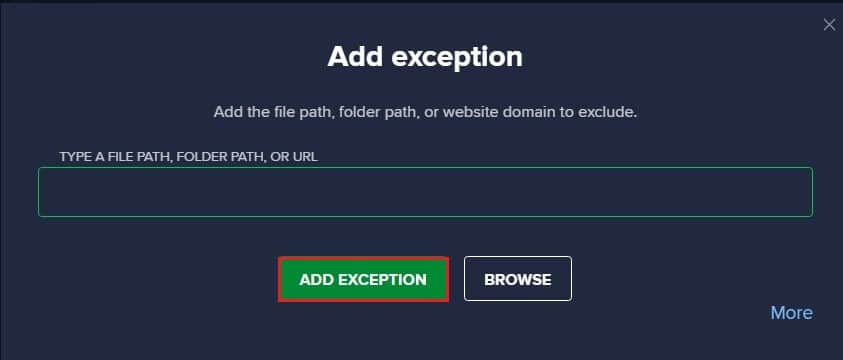
5. Steam by mal byť pridaný ako výnimka a chyba Windows nemôže nájsť Steam.exe(Windows cannot find Steam.exe error) by mala byť opravená.
Metóda 4: Odstráňte hodnotu Steam z registra Windows(Method 4: Delete Steam Value from Windows Registry)
Odstránenie hodnoty registra je vážny proces, ale ak sa vykoná správne, ukázalo sa, že je to najúspešnejšia metóda zo všetkých. V dôsledku(Due) komplikácií spôsobených škodlivým softvérom a antivírusovými aplikáciami; Steam sa môže nakoniec objaviť na zozname, o ktorom sa nepredpokladá. Preto(Therefore) je odstránenie hodnoty databázy Registry v tomto prípade bezpečnou a platnou možnosťou.
1. Na paneli vyhľadávania systému Windows vyhľadajte aplikáciu Editor databázy Registry(look for the Registry Editor application) a otvorte ju.

2. Otvorte aplikáciu a do malého panela s adresou pod možnosťami vložte nasledujúcu adresu :
HKEY_LOCAL_MACHINE\SOFTWARE\Microsoft\Windows NT\CurrentVersion\Image File Execution Options
3. V časti Možnosti spustenia súboru(Image File Execution Options) s obrázkom sa zobrazí množstvo súborov . Vyhľadajte priečinok s názvom Steam.exe a kliknite naň pravým tlačidlom myši.( right-click on it.)
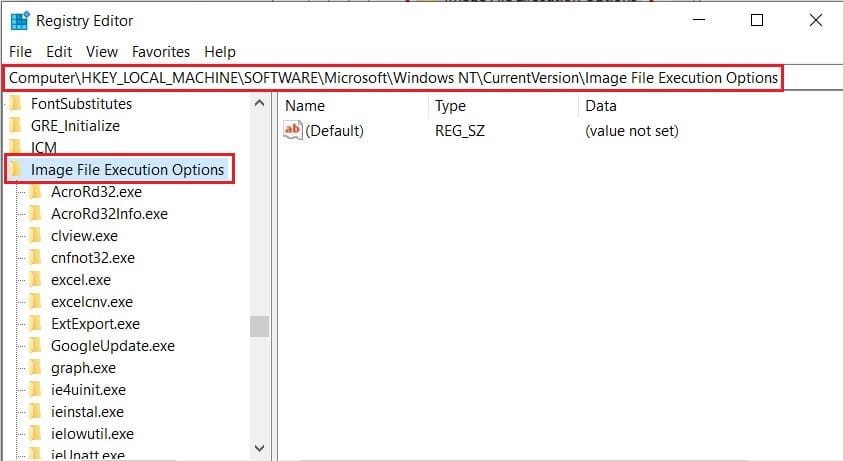
4. Z možností, ktoré sa objavia, kliknite na 'Delete'(click on ‘Delete’) , aby ste odstránili priečinok zo zoznamu.
5. Po odstránení priečinka reštartujte počítač a znova spustite aplikáciu Steam . Je pravdepodobné, že chyba systému Windows nemôže nájsť Steam.exe bude opravená.(Windows cannot find Steam.exe error will be fixed.)
Často kladené otázky (FAQ)(Frequently Asked Questions (FAQs))
Q1. Ako získam Steam.exe?(How do I get Steam.exe?)
Ďalším spôsobom, ako získať aplikáciu Steam.exe , je vyhľadať ju na pôvodnom mieste. Otvorte jednotku C(C Drive) na počítači a prejdite na Program Files ( x86 ) > Steam . Tu nájdete aplikáciu Steam.exe . Kliknutím pravým tlačidlom myši na ňu skopírujte a prilepte skratku na plochu podľa vlastného uváženia.
Q2. Ako opravím chýbajúci EXE v Steame?(How do I fix missing EXE in Steam?)
Chyba „ Windows nemôže nájsť Steam .exe“ je zvyčajne spôsobená škodlivým softvérom a vírusmi, ktoré ovplyvňujú váš počítač. Na odstránenie všetkých potenciálnych hrozieb použite svoj antivírusový softvér. Ak používate Avast , skúste vytvoriť výnimku pre Steam , aby mohol fungovať bez problémov.
Odporúčané: (Recommended: )
- Oprava sa nepodarilo pripojiť k sieti Steam(Fix Could Not Connect to the Steam Network Error)
- 5 spôsobov, ako vyriešiť problém s hrou podľa Steamu(5 Ways to Fix Steam Thinks Game is Running Issue)
- Oprava viacerých spustených procesov prehliadača Google Chrome(Fix Multiple Google Chrome Processes Running)
- 4 spôsoby, ako urýchliť sťahovanie Steam(4 Ways to Make Steam Download Faster)
Steam má spravodlivý podiel chýb a „Nemôžem nájsť Steam.exe“ len pridáva do zoznamu. Pomocou vyššie uvedených krokov by ste sa však mali tohto problému ľahko zbaviť a pokračovať v hraní na poprednom svetovom správcovi videohier.
Dúfame, že táto príručka bola užitočná a podarilo sa vám opraviť, že systém Windows nemôže nájsť chybu Steam.exe(fix Windows cannot find Steam.exe error ) na vašom počítači. Ak zistíte, že počas procesu máte problémy, kontaktujte nás prostredníctvom komentárov a my vám pomôžeme.
Related posts
Oprava Systém Windows nemôže komunikovať so zariadením alebo prostriedkom
Oprava Systém Windows nedokázal dokončiť formátovanie
Oprava Systém Windows nemohol dokončiť požadované zmeny
Oprava Windows sa nepodarilo spustiť. Príčinou môže byť nedávna zmena hardvéru alebo softvéru
Opravte zamrznutie alebo reštart systému Windows v dôsledku problémov s hardvérom
Oprava Nedá sa zapnúť program Windows Defender
Okno Opraviť hostiteľa úlohy zabraňuje vypnutiu v systéme Windows 10
Oprava Systém Windows nemohol spustiť službu zaraďovania tlače na lokálnom počítači
Opravte chybový kód sieťového adaptéra 31 v Správcovi zariadení
Ako opraviť Firefox, ktorý neprehráva videá (2022)
Oprava hlavného panela systému Windows 10, ktorý sa neskrýva
Ako opraviť chybu Windows Update 80072ee2
Oprava Táto kópia systému Windows nie je originálna chyba
Opraviť pracovnú plochu označuje miesto, ktoré nie je k dispozícii
Oprava chyby 651: Modem (alebo iné pripájacie zariadenie) ohlásil chybu
Oprava počítača sa nespustí, kým sa viackrát nereštartuje
Opravte problém s ovládačom univerzálnej sériovej zbernice (USB).
Oprava hostiteľa služby: Lokálny systém (svchost.exe) Vysoká spotreba CPU a disku
Oprava Systém Windows zistil konflikt adries IP
Oprava USB sa neustále odpája a znova pripája
